h3c路由器用手机怎么设置方法 H3C华三路由器无线桥接设置教程及注意事项
H3C华三路由器是一款功能强大的网络设备,可以为我们提供稳定的无线网络连接,在使用H3C路由器时,有时我们希望通过手机进行设置,以便更加方便快捷地完成配置。如何用手机设置H3C路由器呢?本文将为大家介绍H3C路由器用手机设置的方法,并提供一些注意事项,帮助大家顺利完成设置过程。无论是初次使用H3C路由器,还是需要修改无线桥接设置,本文都将为您提供详细的教程,让您轻松上手。让我们一起来了解如何通过手机设置H3C路由器吧!
H3C华三路由器无线桥接设置教程及注意事项
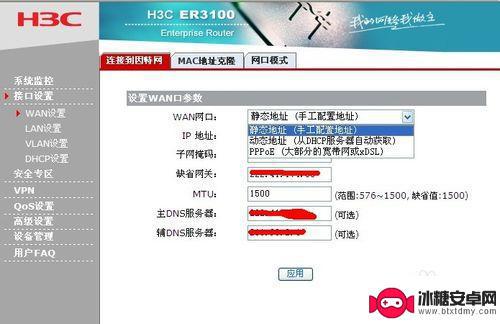
一个wifi信号覆盖不到的地方,用2个路由器来覆盖,就相当于是1+1=2的效果。
家里一个路由器信号不够好,换了新的路由器还是不行。那么你可以多买一个路由器,放在中间的位置,进行无线桥接方法。即可把路由器的信号放大。
同样也有信号放大的设备,用处是一样的,但是用路由器来桥接,会比放大器多很多实用的功能,这个以后我们再说。
那么还是图文教程,一步一步操作,一步一步实现H3C路由器的无线桥接。
老规矩,全新未使用路由器,本次采用手机演示。(吐槽:主要是电脑端的界面设计太烂,不忍直视,还是用手机布局好点。)
第一步:连接路由器wifi信号
1.打开手机设置,找到WiFi 选项,点击进去,找到路由器wifi信号,点击连接
提示:新路由是没有加密的,不会带锁。且wifi信号都是为:牌子+字母+随机数字
2.找到之后直接点击连接,连接上之后。我们第一步就完成了。
第二步:进入到路由器的管理界面进行无线桥接
打开手机浏览器,然后在浏览器的地址栏输入:192.168.124.1
进去之后我们即会看到有设置想到,那么点击选择上网方式就可以看到有“无线中继”
这个还是很简易的。那么我们只需要选择到无线中继这个菜单,继续下一步
可以看到,列出来了一些扫描到的wifi信号,分别列出了信号的强度,选择好你需要连接的wifi信号,下面的密码框输入wifi密码。
由于我的是已经隐藏的wifi信号,所以我选择手动输入我的wifi信号和密码。点击一键中继即可。
这样H3C路由的无线桥接教程就完整翻篇了。
不成功、无法上网?
1.桥接的wifi信号太差。
2.桥接的wifi密码输入错误。
3.选择的是宽带拨号上网(PPPOE)或者静态IP
以上就是使用手机设置H3C路由器的方法,如果遇到这种情况,你可以按照以上步骤解决问题,非常简单和快速。












